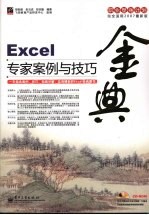
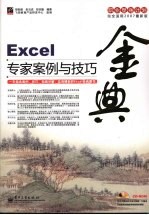
Excel专家案例与技巧金典PDF电子书下载
- 电子书积分:14 积分如何计算积分?
- 作 者:刑新建,张五成,彭宗勤编著
- 出 版 社:北京:电子工业出版社
- 出版年份:2009
- ISBN:9787121074066
- 页数:440 页
第1章 基本操作篇 1
1.1 必备技巧 2
1.1.1 快速启动Excel 2
1.1.2 改变Excel外观 4
1.1.3 显示或隐藏标尺和网格线 5
1.1.4 最小化功能区 7
1.1.5 在快速工具栏中添加按钮 8
1.1.6 使用快捷键 9
1.1.7 更改工作簿的字体和大小 10
1.1.8 快速缩放数据表格 11
1.1.9 放大显示选中的数据 12
1.1.10 精确显示缩放比例 13
1.1.11 全屏显示数据表格 14
1.1.12 在视图之间进行切换 14
1.1.13 并排查看数据表格 15
1.1.14 根据模板创建工作簿 16
1.1.15 根据现有文件新建工作簿 18
1.1.16 将工作簿保存为模板 19
1.1.17 在资源管理器中快速创建工作簿 20
1.1.18 在低版本Excel中打开最新工作簿 21
1.1.19 保存为网页格式 23
1.1.20 设置文件保存格式 23
1.1.21 自动保存工作簿 24
1.1.22 检查文件兼容性 25
1.1.23 修改工作簿的用户名 26
1.1.24 设置文档属性 27
1.1.25 快速打开最近使用过的文档 28
1.1.26 设置最近使用的文档数据 28
1.1.27 设置工作表数目 29
1.1.28 以“只读”方式打开文件 30
1.1.29 打开文件“副本” 31
1.1.30 快速关闭所有工作簿 31
1.1.31 修复被破坏的文件 32
1.1.32 添加或删除工作表 32
1.1.33 移动和复制工作表 33
1.1.34 在不同工作簿中移动工作表 34
1.1.35 为工作表更改名称和颜色 34
1.1.36 理解单元格地址和单元格区域 35
1.1.37 选择单元格和单元格区域 36
1.1.38 插入与删除单元格 37
1.1.39 设置小数点后的位数 38
1.1.40 为数据添加千位分隔符 40
1.1.41 复制单元格中的数值、公式和格式 40
1.1.42 让单元格中文本全部显示 41
1.2 实战演练 43
1.2.1 快速制作账单传真 43
1.2.2 费用报销单 48
1.3 本章小结 57
第2章 数据格式篇 59
2.1 必备技巧 60
2.1.1 快速输入数据 60
2.1.2 自动输入小数点 61
2.1.3 记忆式输入 62
2.1.4 使用填充柄生成重复数据 64
2.1.5 序列自动填充 66
2.1.6 设置序列类型 66
2.1.7 填充日期序列 67
2.1.8 填充特殊序列 68
2.1.9 在多个单元格中同时输入相同数据 69
2.1.10 使用成组工作表 70
2.1.11 利用定位条件查找 71
2.1.12 设置单元格边框 72
2.1.13 绘制斜线表头 73
2.1.14 设置单元格背景颜色 76
2.1.15 输入日期和时间 78
2.1.16 输入常数 80
2.1.17 输入分数 81
2.1.18 输入编号 82
2.1.19 设置货币格式 84
2.1.20 自定义货币格式 85
2.1.21 设置负数值格式 86
2.1.22 隐藏数据 87
2.1.23 为隐藏数据设置密码 89
2.1.24 取消隐藏数据 90
2.1.25 设置数值范围的限制 91
2.1.26 设置上标与下标 92
2.1.27 设置单元格中数据的对齐方式 93
2.1.28 快速自动换行 94
2.1.29 隐藏行和列 96
2.2 实战演练 98
2.2.1 借款单 98
2.2.2 成本明细表 106
2.3 本章小结 119
第3章 图表应用篇 121
3.1 必备技巧 122
3.1.1 将数据表转换为图表 122
3.1.2 在图表中表现不同单位的数据 124
3.1.3 设置默认的图表类型 126
3.1.4 移动图表生成图表工作表 128
3.1.5 用同一行的数据制作趋势图 130
3.1.6 为何无法创建组合图表 133
3.1.7 利用隐藏单元格中的数据创建图表 134
3.1.8 图表分类轴中显示了不需要的数据 136
3.1.9 向图表中添加数据 139
3.1.10 从图表中删除数据 142
3.1.11 解决反向分类轴后数值轴的显示位置 143
3.1.12 让折线图变平滑 144
3.1.13 让图表系列显示在水平分类轴下方 146
3.1.14 自定义图表模板 148
3.1.15 在图表中显示数据单位 150
3.1.16 分离饼图的扇区以突出显示数据 152
3.1.17 避免三维图表中不同系列的数据标志相互遮掩 153
3.1.18 解决空白单元格在折线图中的显示问题 154
3.1.19 用图片填充图表系列 156
3.1.20 让图表数据源动态更新 158
3.1.21 解决数据落点问题 163
3.1.22 解决折线图的显示问题 167
3.1.23 让数据与图表显示在一起 169
3.1.24 将图表转换为图片 171
3.1.25 将图表输出到Word中 173
3.1.26 实现只打印图表 175
3.2 实战演练 176
3.2.1 制作经营分析图表 176
3.2.2 制作动态图表 183
3.3 本章小结 198
第4章 公式与函数应用篇 199
4.1 必备技巧 200
4.1.1 利用鼠标添加数据源 200
4.1.2 使用自动计算 201
4.1.3 编辑公式 202
4.1.4 应用相对和绝对引用 204
4.1.5 应用混合引用 206
4.1.6 设置单元格或单元格区域的名称 208
4.1.7 名称的删除与更改 209
4.1.8 使用定义的名称进行计算和定位 210
4.1.9 快速显示公式中引用到的单元格 212
4.1.10 计算公式中的部分数值 212
4.1.11 合并单元格中的数据 213
4.1.12 快速求多个单元格中数据的和 214
4.1.13 引用其他工作表中的数据 215
4.1.14 公式返回的错误值和解决方法 216
4.1.15 快速使用函数 217
4.1.16 自动计数 220
4.1.17 条件求和 222
4.1.18 使用IF函数 225
4.1.19 使用逻辑函数NOT、AND和OR 226
4.1.20 使用绝对值函数 227
4.1.21 对数值取整 228
4.1.22 求多个整数的最小公倍数 229
4.1.23 快速计算多次方根 230
4.1.24 对数值进行四舍五入 230
4.1.25 利用SQRT函数求正数的平方根 231
4.1.26 求多个数组乘积之和 231
4.1.27 求正弦、余弦和正切值 232
4.1.28 提取身份证中的出生日期 233
4.1.29 输入当前日期和时间 233
4.1.30 计算两日期相差的天数 234
4.1.31 创建随机数 234
4.1.32 用Excel财务函数计算分期付款年金 235
4.2 实战演练 236
4.2.1 制作收入支出管理账目 236
4.2.2 固定资产折旧管理 248
4.3 本章小结 259
第5章 数据分析篇 261
5.1 必备技巧 262
5.1.1 快速对数据进行升序和降序排列 262
5.1.2 自定义排序 263
5.1.3 预测数据的变化趋势 265
5.1.4 自动筛选 266
5.1.5 自动筛选出最大或最小的10个值 268
5.1.6 设置自动筛选条件 269
5.1.7 高级筛选 271
5.1.8 设置高级筛选条件 272
5.1.9 分类汇总 274
5.1.10 合并计算 276
5.1.11 突出显示重复数据 278
5.1.12 从网站上获得数据并自动更新 279
5.1.13 防止用户输入不正确的内容 281
5.1.14 为单元格提供可用内容列表 283
5.1.15 将有规律的文本导入到工作表中 284
5.1.16 创建数据透视表 286
5.1.17 创建数据库为源的透视表 289
5.1.18 在数据透视表中查看数据 289
5.1.19 快速清除数据透视表 290
5.1.20 设置数据透视表的显示方式 291
5.1.21 更改数据透视表计算方式 292
5.1.22 更新数据透视表数据 293
5.1.23 快速在每个项目插入空行 293
5.1.24 更改数据透视表的源数据 294
5.1.25 将数据透视结果分组 294
5.1.26 使用数据透视表求平均值 295
5.1.27 用数据透视表获得最大、最小值 298
5.1.28 制作数据透视图 300
5.1.29 修改数据透视图的类型 301
5.1.30 设置数据透视图的文字 302
5.2 实战演练 303
5.2.1 产品质量的回归分析 303
5.2.2 假设分析的方案 310
5.3 本章小结 317
第6章 打印输出篇 319
6.1 必备技巧 320
6.1 插入分页符 320
6.1.2 选择纸张大小和方向 322
6.1.3 设置页边距 323
6.1.4 添加页眉页脚 324
6.1.5 设置打印区域 326
6.1.6 在快速打印工作表中指定内容 328
6.1.7 居中打印表格 329
6.1.8 冻结表头 329
6.1.9 单色打印表格 331
6.1.10 将表格打印在一页上 331
6.1.11 没有安装打印机如何实现打印预览 336
6.1.12 在每页打印相同的标题行 336
6.1.13 打印工作表中的公式清单 338
6.1.14 不打印公式错误值 339
6.1.15 打印指定页面 340
6.1.16 用定义为视图快速打印不连续区域 341
6.1.17 将多个打印区域打印在同一页 342
6.1.18 将多个工作表页码连续打印 343
6.1.19 打印批注内容 344
6.1.20 同时打印多个工作表 345
6.2 实战演练 345
6.2.1 打印预览 346
6.2.2 设置打印页面 348
6.2.3 在打印预览状态下调整页边距和列宽 349
6.2.4 设置缩放调整 351
6.2.5 打印设定 353
6.3 本章小结 355
第7章 宏与VBA应用篇 357
7.1 必备技巧 358
7.1.1 录制宏 358
7.1.2 为宏添加快捷键 359
7.1.3 将宏添加到快速访问工具栏 360
7.1.4 禁用无数字签名的宏 361
7.1.5 重新启用被禁止的宏 362
7.1.6 为宏添加数字签名 362
7.1.7 保护VBA代码不被查看 365
7.1.8 使用VBA隐藏工作表 366
7.1.9 让宏的执行过程不可见 368
7.1.10 让Excel自动弹出欢迎对话框 369
7.1.11 录制可自动运行的宏 370
7.1.12 用VBA快速删除所有空工作表 372
7.2 实战演练——用宏自动打印工资条 373
7.3 本章小结 383
第8章 综合案例演练——建立账务系统 385
8.1 制作会计科目表 387
8.1.1 自动套用格式 389
8.1.2 定义名称 391
8.1.3 设置重复标题 393
8.2 制作记账凭证明细表 395
8.2.1 设置单元格日期格式 395
8.2.2 输入以0开始的凭证编号 397
8.2.3 数据有效性的应用 397
8.2.4 用LOOKUP()函数自动获取科目名称 402
8.2.5 冻结窗格查看数据 408
8.2.6 用IF()函数自动判断借贷平衡 409
8.2.7 使用条件格式突出显示 411
8.3 制作明细账 415
8.3.1 自动获取日期 416
8.3.2 填制明细账科目代码和科目名称 416
8.3.3 用SUMIF()函数计算明细账发生额 418
8.3.4 用IF()函数判断余额方向 422
8.4 登记总账 424
8.4.1 用筛选获取总账科目 424
8.4.2 计算总账金额 426
8.4.3 测试账目平衡 430
8.5 保护账务系统 432
8.5.1 为工作簿添加密码 432
8.5.2 保护工作表 433
8.5.3 保护公式 435
8.5.4 取消工作表保护 438
8.6 本章小结 438
- 《看漫画学钢琴 技巧 3》高宁译;(日)川崎美雪 2019
- 《国家社科基金项目申报规范 技巧与案例 第3版 2020》文传浩,夏宇编著 2019
- 《中学语文教学案例研究》贺卫东主编 2019
- 《导游词创作和讲解技巧》廖广莉主编 2019
- 《Cinema 4D电商美工与视觉设计案例教程》樊斌 2019
- 《专家解百病系列丛书 图说前列腺疾病》张清华 2019
- 《2018考研数学 数学 1 15年真题详解及解题技巧》本书编委会著 2017
- 《销售技巧》郭月著 2019
- 《台球进阶技巧图解》庞卫国著 2020
- 《新领域、新业态发明专利申请热点案例解析》肖光庭 2019
- 《市政工程基础》杨岚编著 2009
- 《家畜百宝 猪、牛、羊、鸡的综合利用》山西省商业厅组织技术处编著 1959
- 《《道德经》200句》崇贤书院编著 2018
- 《高级英语阅读与听说教程》刘秀梅编著 2019
- 《计算机网络与通信基础》谢雨飞,田启川编著 2019
- 《看图自学吉他弹唱教程》陈飞编著 2019
- 《法语词汇认知联想记忆法》刘莲编著 2020
- 《培智学校义务教育实验教科书教师教学用书 生活适应 二年级 上》人民教育出版社,课程教材研究所,特殊教育课程教材研究中心编著 2019
- 《国家社科基金项目申报规范 技巧与案例 第3版 2020》文传浩,夏宇编著 2019
- 《羊脂球 莫泊桑短篇小说选》(法)莫泊桑著;张英伦译 2010
- 《电子测量与仪器》人力资源和社会保障部教材办公室组织编写 2009
- 《少儿电子琴入门教程 双色图解版》灌木文化 2019
- 《指向核心素养 北京十一学校名师教学设计 英语 七年级 上 配人教版》周志英总主编 2019
- 《北京生态环境保护》《北京环境保护丛书》编委会编著 2018
- 《指向核心素养 北京十一学校名师教学设计 英语 九年级 上 配人教版》周志英总主编 2019
- 《通信电子电路原理及仿真设计》叶建芳 2019
- 《高等院校旅游专业系列教材 旅游企业岗位培训系列教材 新编北京导游英语》杨昆,鄢莉,谭明华 2019
- 《电子应用技术项目教程 第3版》王彰云 2019
- 《中国十大出版家》王震,贺越明著 1991
- 《近代民营出版机构的英语函授教育 以“商务、中华、开明”函授学校为个案 1915年-1946年版》丁伟 2017
